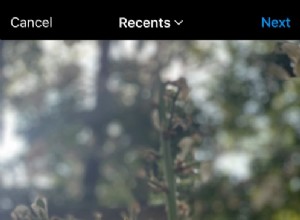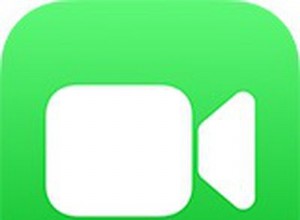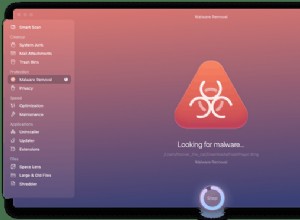يتيح لك وضع القارئ في Safari على iPhone أو iPad قراءة صفحة ويب خالية من التشتيت بدون إعلانات أو تنقل أو عناصر مزعجة أخرى. يمنحك تجربة قراءة نظيفة وسهلة الاستخدام وقابلة للتخصيص.
باستخدام طريقة عرض القارئ ، يمكنك تغيير نوع الخط ولون الخلفية وزيادة حجم النص أو تقليله لقراءة مريحة وفقًا لتفضيلاتك. دعونا نرى كيفية تشغيل عرض قارئ Safari على iPhone الذي يعمل بنظام iOS 15 أو 14.
- كيفية تمكين عرض القارئ في Safari على iPhone و iPad
- تمكين Safari Reader View تلقائيًا لمواقع معينة
- تمكين Safari Reader View تلقائيًا لجميع المواقع
- كيفية تشغيل وضع القارئ في Safari في iOS 12
ملاحظة :يعمل وضع القارئ بشكل أفضل مع المقالة الفعلية وليس الصفحة الرئيسية أو صفحة الفئات لموقع الويب.
كيفية تمكين عرض القارئ في Safari على iPhone و iPad
- افتح Safari وزيارة صفحة ويب.
- اضغط على AA من أعلى اليسار.
- انقر على إظهار عرض القارئ .
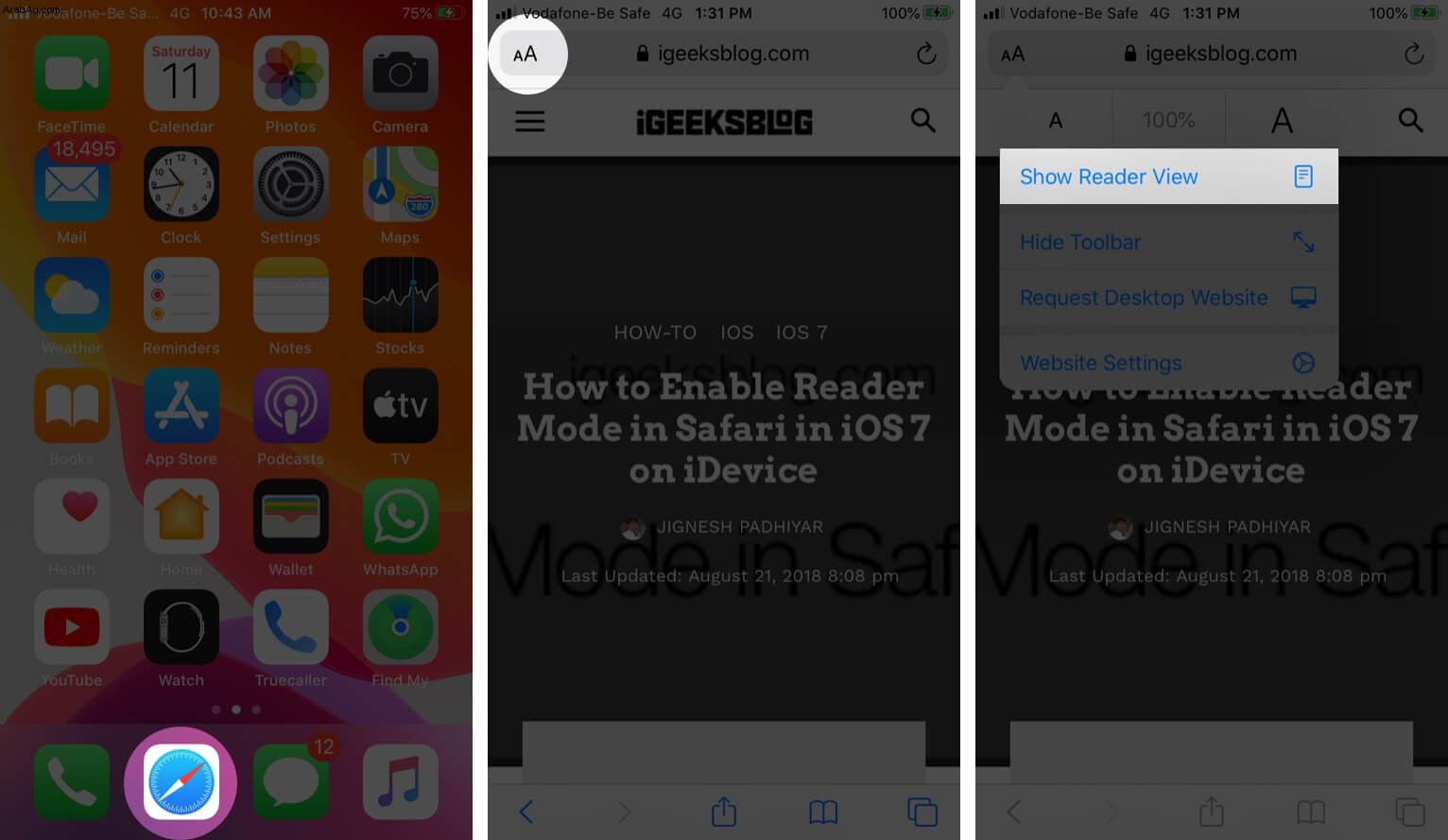
- ستلاحظ أن صفحة الويب تبدو نظيفة ومختلفة. هذا هو رأي القارئ.
- اضغط على AA مرة أخرى لزيادة أو تقليل حجم النص ، تغيير نوع الخط ، و التبديل إلى خلفية مختلفة .
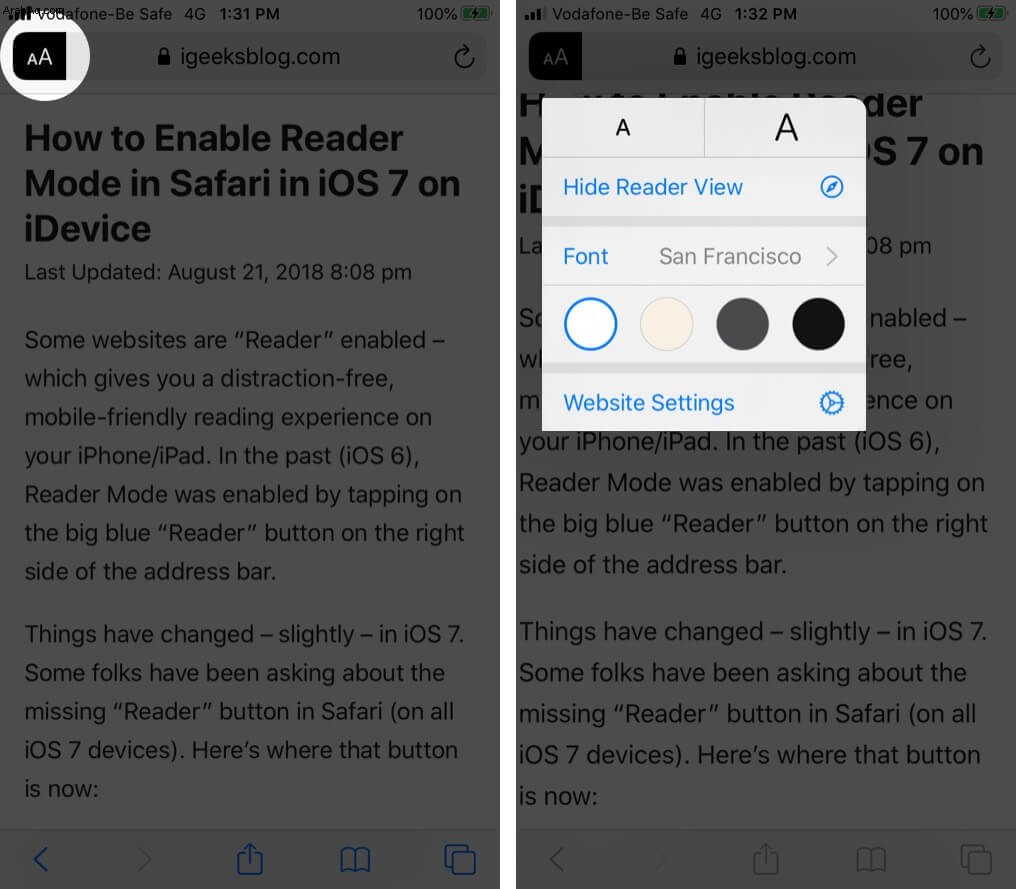
يجب أن تعلم أنه ليس كل مواقع الويب وصفحات الويب ستدعم ذلك. للخروج من وضع القارئ ، انقر على AA ثم انقر على إخفاء عرض القارئ لإيقاف تشغيله.
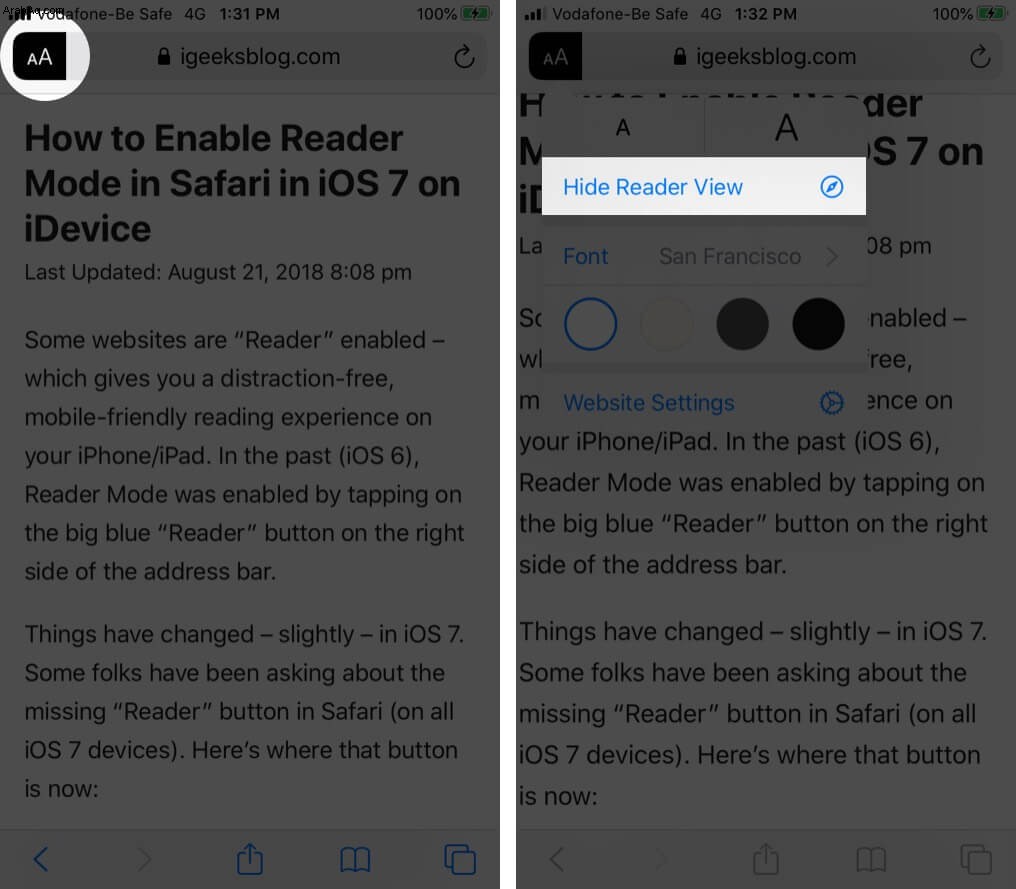
تمكين Safari Reader View تلقائيًا لمواقع معينة
- قم بزيارة الموقع في Safari على iPhone
- اضغط على AA من أعلى اليسار وانقر على إعدادات موقع الويب .
- الآن ، شغّل استخدام القارئ تلقائيًا .
- انقر على تم .
من الآن فصاعدًا ، سيتم فتح موقع الويب هذا دائمًا في عرض القارئ. لتعطيل وضع قارئ Safari التلقائي ، اتبع نفس الخطوات ، ثم أوقف تشغيله التبديل في الخطوة 4. يمكنك أيضًا القيام بذلك من تطبيق الإعدادات.
مكّن Safari Reader View تلقائيًا لجميع المواقع
- افتح الإعدادات التطبيق على جهاز iPhone.
- مرر لأسفل وانقر على Safari .
- ضمن SETTINGS FOR WEBSITES ، انقر على Reader .
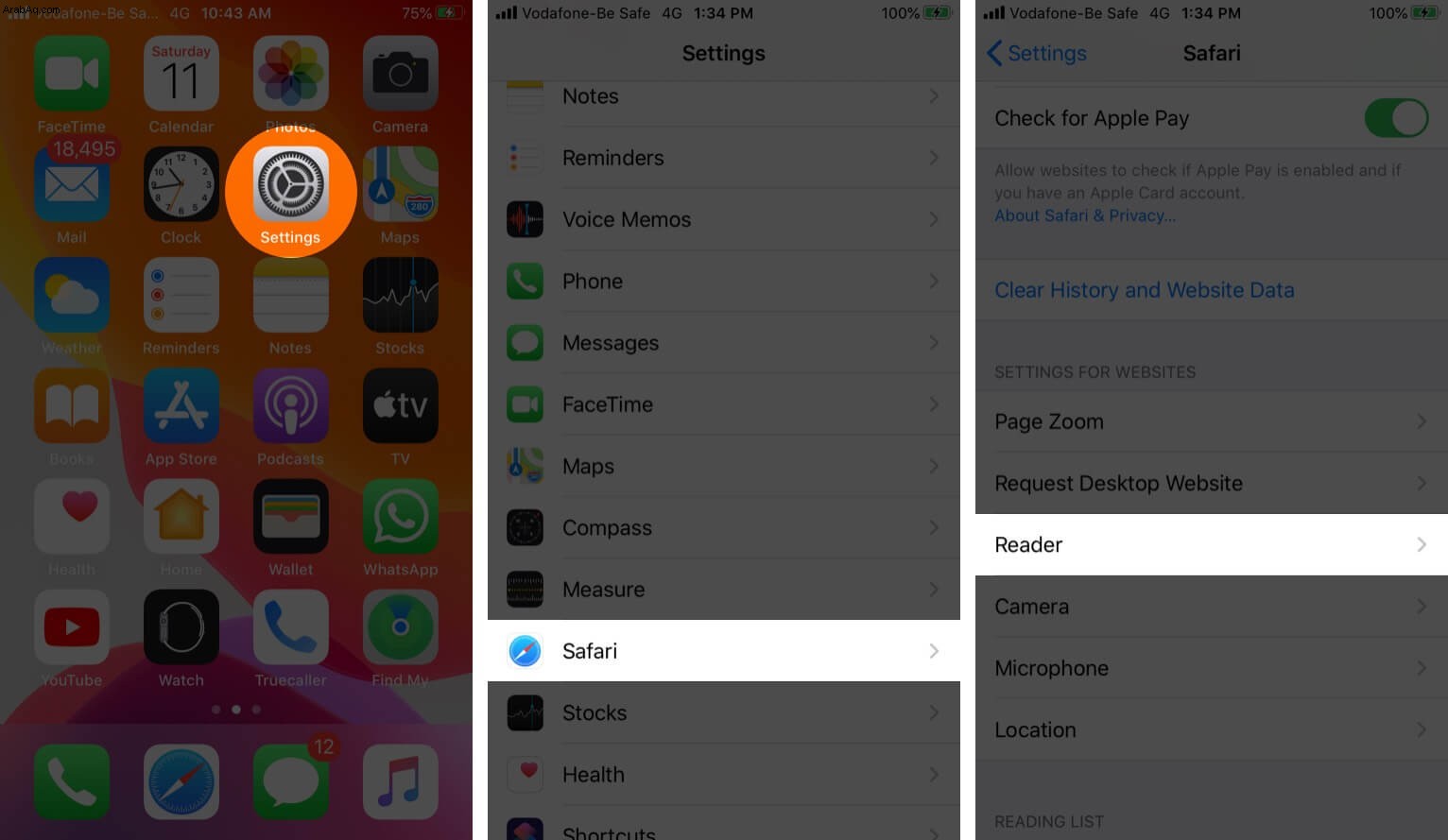
- تشغيل خيار جميع مواقع الويب .
من الآن فصاعدًا ، سيتم فتح جميع مواقع الويب في Safari (إذا كانت متوافقة) في عرض القارئ. في الخطوة 4 ، إذا كنت لا ترى كل مواقع الويب باستثناء مواقع الويب الأخرى ، ثم شغّلها.
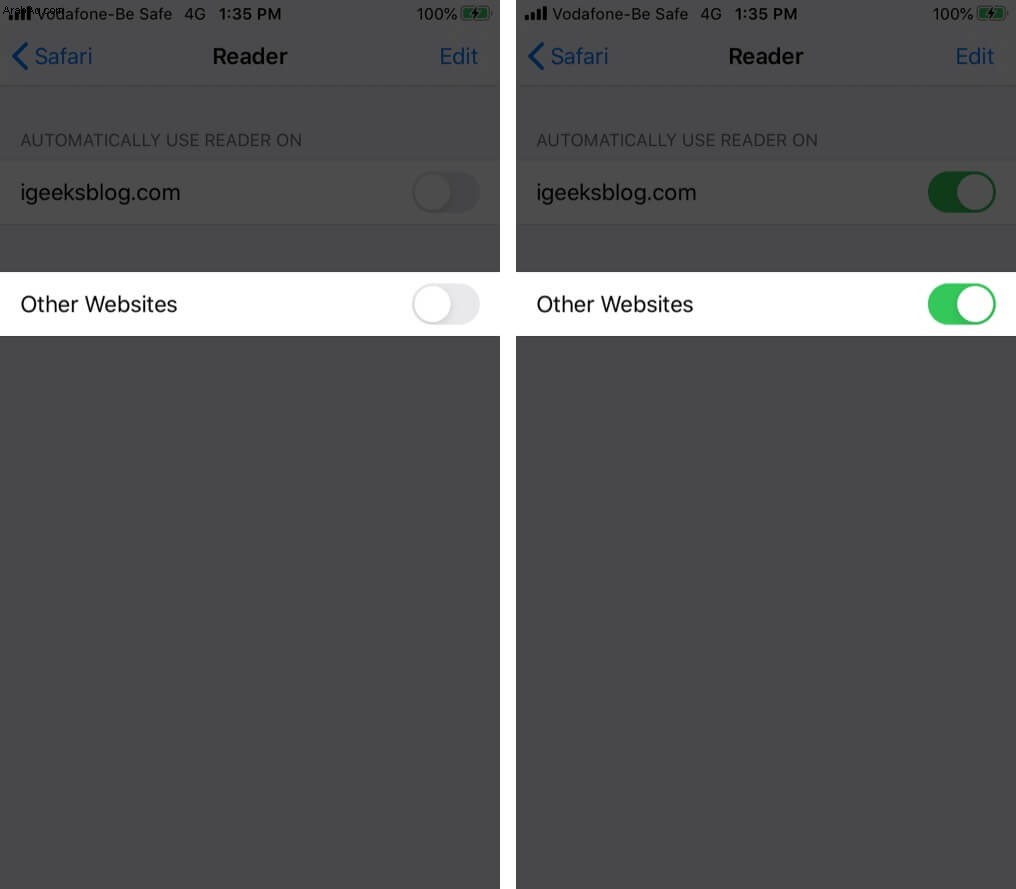
لتعطيل وضع قارئ Safari التلقائي لجميع مواقع الويب ، اتبع الطرق المذكورة أعلاه ، وقم بإيقاف تشغيل التبديل في الخطوة 4. إذا لم تسري التغييرات ، فأعد تشغيل جهازك.
كيفية تشغيل وضع القارئ في Safari في iOS 12
يعد تمكين وضع القارئ في نظام التشغيل iOS 12 بنفس سهولة تمكينه مثل خليفة له. فيما يلي كيفية تمكين عرض قارئ Safari.
- قم بزيارة صفحة ويب في Safari على iPhone الذي يعمل بنظام iOS 12
- انقر على رمز الخطوط الأفقية الأربعة من أعلى اليسار
للخروج من وضع القارئ ، انقر على نفس الرمز مرة أخرى.
لتمكين عرض القارئ تلقائيًا على الموقع الحالي أو جميع مواقع الويب ، المس باستمرار زر القارئ ثم حدد الخيار المفضل.
هذا كل شيء يا رفاق!
كانت هذه هي كيفية تمكين وتعطيل عرض Safari Reader على iPhone أو iPad. يمكنك أيضًا استخدامه في Safari على Mac. لديك سؤال ، قم بإسقاطه في التعليقات أدناه.
قد ترغب أيضًا في إلقاء نظرة خاطفة على:
- أفضل تطبيقات قارئ الكتب الإلكترونية لنظام التشغيل iOS
- كيفية تمكين التصفح الخاص في Safari على iPhone أو iPad
- كيفية طلب موقع سطح المكتب في Safari على iPhone أو iPad
- 8 تقنيات لفتح روابط قصيرة (t.co) من Twitter